5 façons de régler la luminosité de l'écran dans Windows 10
Divers / / November 28, 2021
5 manières de régler la luminosité de l'écran sous Windows 10: Sur les ordinateurs portables, les utilisateurs ajustent en permanence les paramètres de luminosité de leur écran en fonction du type d'environnement dans lequel ils travaillent actuellement. Par exemple, si vous êtes dehors en plein soleil, vous devrez peut-être augmenter la luminosité de l'écran à 90 % ou même 100 % pour voir correctement votre écran et si vous travaillez à l'intérieur de votre maison, vous devrez probablement assombrir l'écran pour qu'il ne blesse pas votre les yeux. De plus, Windows 10 ajuste automatiquement la luminosité de l'écran, mais la plupart des utilisateurs ont désactivé les paramètres de luminosité de l'écran adaptatifs afin d'ajuster manuellement les niveaux de luminosité.
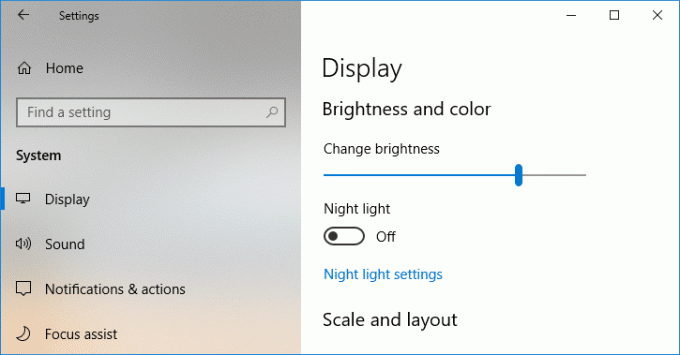
Même si vous avez désactivé la luminosité adaptative de l'écran, Windows peut toujours la modifier automatiquement en fonction si vous avez branché le chargeur, vous êtes en mode économiseur de batterie, ou combien de batterie il vous reste, etc. Si les paramètres de luminosité de l'écran ne sont pas disponibles, vous devrez peut-être mettre à jour votre pilote d'affichage. Quoi qu'il en soit, Windows 10 offre plusieurs façons de régler rapidement la luminosité de l'écran, donc sans perdre de temps, voyons comment régler la luminosité de l'écran dans Windows 10 à l'aide du didacticiel ci-dessous.
Contenu
- 5 façons de régler la luminosité de l'écran dans Windows 10
- Méthode 1: Ajuster la luminosité de l'écran dans Windows 10 à l'aide du clavier
- Méthode 2: Ajuster la luminosité de l'écran à l'aide du Centre d'action
- Méthode 3: Ajuster la luminosité de l'écran dans les paramètres de Windows 10
- Méthode 4: Ajuster la luminosité de l'écran à partir de l'icône d'alimentation
- Méthode 5: Ajuster la luminosité de l'écran à partir du panneau de configuration
5 façons de régler la luminosité de l'écran dans Windows 10
Assurez-vous de créer un point de restauration juste au cas où quelque chose ne va pas.
Méthode 1: Ajuster la luminosité de l'écran dans Windows 10 à l'aide du clavier
Presque tous les ordinateurs portables sont livrés avec une touche physique dédiée sur le clavier pour ajuster rapidement les niveaux de luminosité de l'écran. Par exemple, sur mon Acer Predator, Fn + Flèche droite/Flèche gauche peut être utilisé pour régler la luminosité. Pour savoir comment régler la luminosité à l'aide du clavier, reportez-vous au manuel de votre clavier.
Méthode 2: Ajuster la luminosité de l'écran à l'aide du Centre d'action
1.Appuyez sur la touche Windows + A pour ouvrir Centre d'action.
2.Cliquez sur le Bouton d'action rapide de luminosité pour basculer entre 0 %, 25 %, 50 %, 75 % ou 100 % de luminosité.
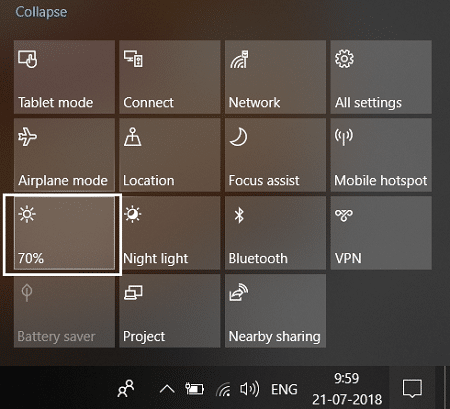
Méthode 3: Ajuster la luminosité de l'écran dans les paramètres de Windows 10
1.Appuyez sur la touche Windows + I pour ouvrir les paramètres, puis cliquez sur Icône du système.

2.Ensuite, assurez-vous de sélectionner Affichage dans le menu de gauche.
3.Maintenant dans le volet droit de la fenêtre sous "Luminosité et couleur” ajustez le niveau de luminosité à l'aide du curseur Modifier la luminosité.
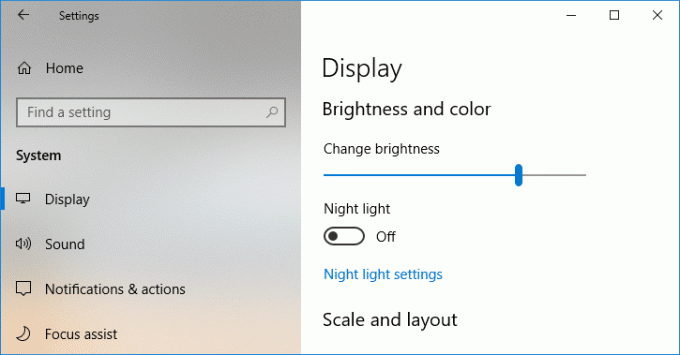
4.Tournez le curseur vers la droite pour augmenter la luminosité et tournez-le vers la gauche pour diminuer la luminosité.
Méthode 4: Ajuster la luminosité de l'écran à partir de l'icône d'alimentation
1.Cliquez sur le icône d'alimentation dans la zone de notification de la barre des tâches.
2.Cliquez sur le Bouton de luminosité pour basculer entre 0 %, 25 %, 50 %, 75 % ou 100 % de luminosité.
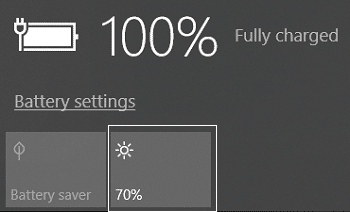
Méthode 5: Ajuster la luminosité de l'écran à partir du panneau de configuration
1.Appuyez sur la touche Windows + R puis tapez powercfg.cpl et appuyez sur Entrée pour ouvrir Options d'alimentation.

2.Maintenant, en bas de la fenêtre, vous verriez Curseur de luminosité de l'écran.

3. Déplacez le curseur vers la droite de l'écran pour augmenter la luminosité et vers la gauche pour diminuer la luminosité.
Conseillé:
-
Comment ajouter le mode sans échec au menu de démarrage dans Windows 10
Comment changer le système d'exploitation par défaut dans Windows 10 - Modifier l'heure d'affichage de la liste des systèmes d'exploitation au démarrage dans Windows 10
- Comment accéder aux options de démarrage avancées dans Windows 10
Ça y est, vous avez appris avec succès Comment régler la luminosité de l'écran dans Windows 10 mais si vous avez encore des questions concernant ce tutoriel, n'hésitez pas à les poser dans la section des commentaires.



